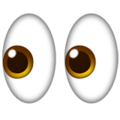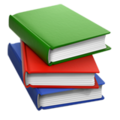In scripties en essays komt een koptekst (running head) niet veel voor. In professionele manuscripten zie je wel vaak een koptekst terug. Dit is een tekst bovenaan de pagina waarin je een verkorte versie van de titel opneemt. Wat is een koptekst precies? Hoe maak je een APA-koptekst correct op? Hoe kun je een koptekst instellen in Word of Google Docs? Je leest het hieronder.
Wat is een koptekst (running head)?
Een koptekst wordt ook wel een running head genoemd. Dit is de verkorte titel van je tekst. Deze zet je in de standaard APA-opmaak in de paginakoptekst van je document. Daarnaast zet je in de hoek het paginanummer van de betreffende pagina.
Houd er rekening mee dat je een koptekst meestal alleen gebruikt bij teksten die bedoeld zijn voor publicatie. Bij scripties en essays is een koptekst minder gebruikelijk. Check bij je begeleider of jij een koptekst moet gebruiken of dat dat voor jouw scriptie, essay of paper niet nodig is.
Wat is de APA-opmaak voor een koptekst?
In de APA-opmaak mag een koptekst niet meer dan 50 tekens (inclusief spaties) lang zijn. Noteer de volledige koptekst in hoofdletters, laat de koptekst links uitlijnen en zet de koptekst bovenaan iedere pagina. Ook op de titelpagina komt de koptekst dus te staan.
Dat de koptekst maximaal 50 tekens lang (inclusief spaties) mag zijn, betekent dat je vaak een verkorte versie van je titel moet bedenken. Gebruik hiervoor de belangrijkste woorden uit je titel. Die hoef je niet per se in dezelfde volgorde te zetten als in je titel. Houd er rekening mee dat je in een koptekst geen afkortingen mag gebruiken.
Een ingekorte titel ziet er bijvoorbeeld zo uit:
-
Originele titel: Social media en concentratie: de invloed van Instagram en TikTok op het concentratievermogen van 18- tot 20-jarige studenten
-
Koptekst: SOCIAL MEDIA EN CONCENTRATIE BIJ STUDENTEN
Hoe kun je een koptekst in Word aanpassen?
Je kunt zelf in Word de koptekst aanpassen die bovenaan pagina’s verschijnt. Dat doe je als volgt:
-
Ga naar ‘Invoegen’ en klik dan op ‘Koptekst’. In plaats daarvan kun je ook twee keer helemaal bovenaan je Word-pagina klikken.
-
Kies het sjabloon dat ‘Leeg’ heet.
-
Noteer nu je koptekst (volledig in hoofdletters).
Daarnaast zet je in een APA-koptekst het paginanummer. Je kunt automatisch de juiste paginanummers op iedere pagina krijgen via deze stappen:
-
Ga naar ‘Invoegen’ en klik dan op ‘Paginanummer’.
-
Klik dan de optie aan waarbij paginanummers rechts bovenin op je pagina verschijnen.
Hoe kun je een koptekst in Google Docs instellen?
Werk je in Google Docs? Dan stel je de koptekst als volgt in volgens APA-stijl:
-
Klik op ‘Invoegen’.
-
Ga dan naar ‘Koptekst en voettekst’ en vervolgens naar ‘Koptekst’.
-
Noteer nu je verkorte titel in hoofdletters als koptekst.
Automatische paginanummering instellen, doe je in Google Docs op deze manier:
-
Ga naar ‘Invoegen’ en klik op ‘Paginanummers’.
-
Kies voor de optie waarbij de paginanummers rechts bovenin komen te staan.
Meer lezen over de APA-opmaak?
De APA-stijl staat vooral bekend als een stijl voor bronvermeldingen, maar er bestaat ook een specifieke APA-stijl voor opmaak. Wil je weten hoe je diverse pagina’s en onderdelen van je tekst in de juiste APA-opmaak zet? Lees dan ook de volgende artikelen:
-
titelpagina in APA-stijl;
-
inhoudsopgave in APA-stijl;
-
opmaak bijlagen in APA-stijl.